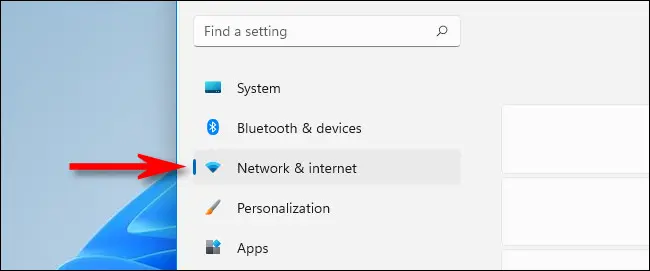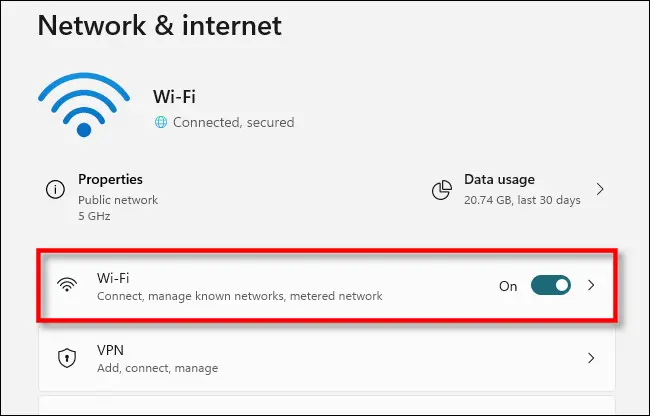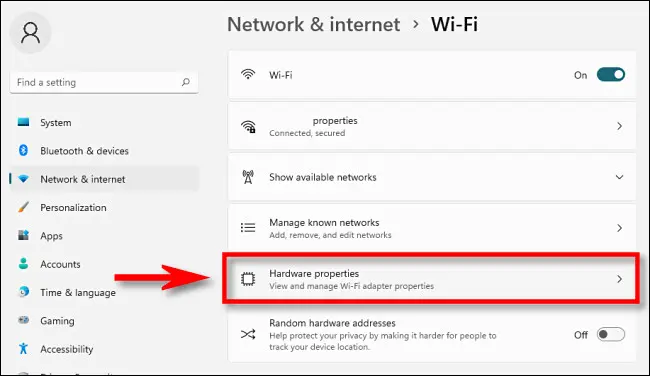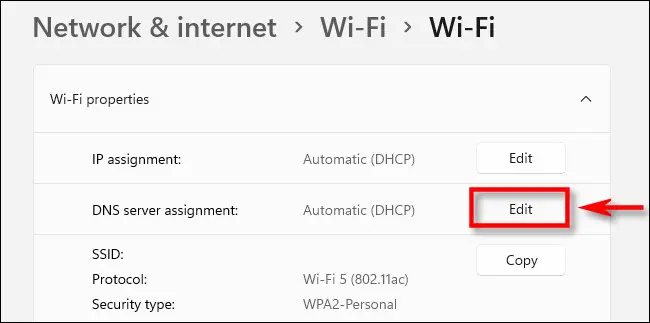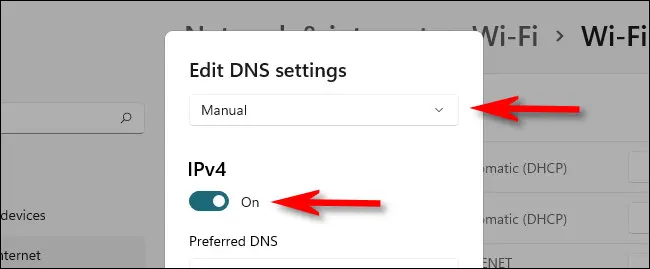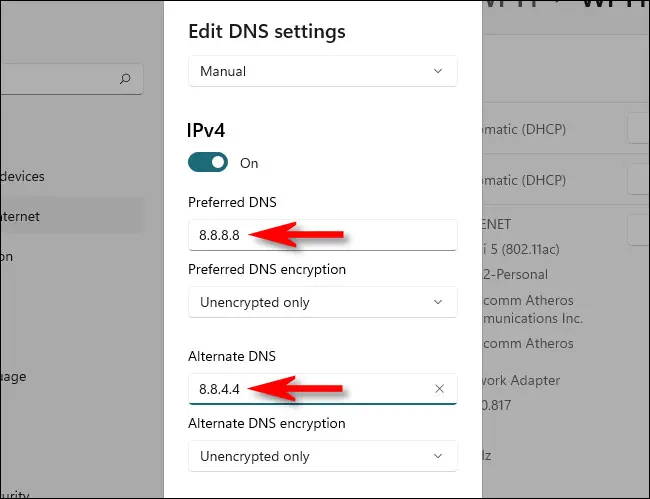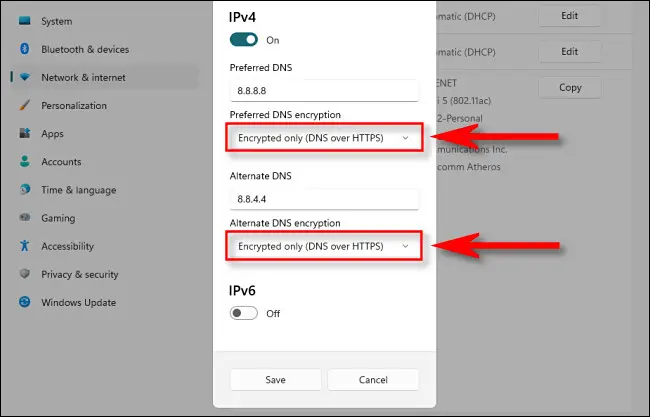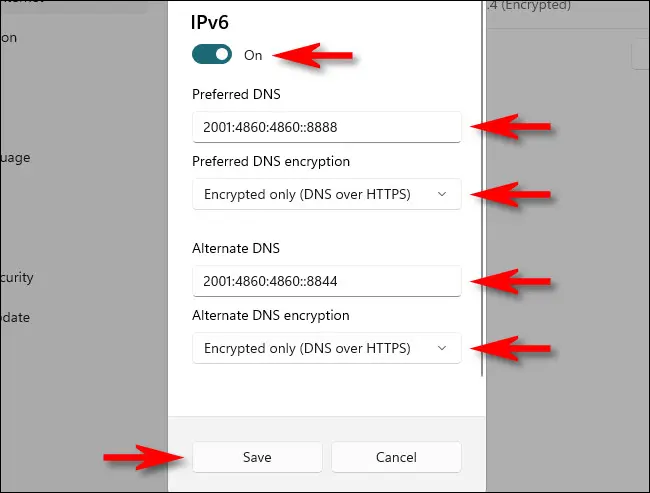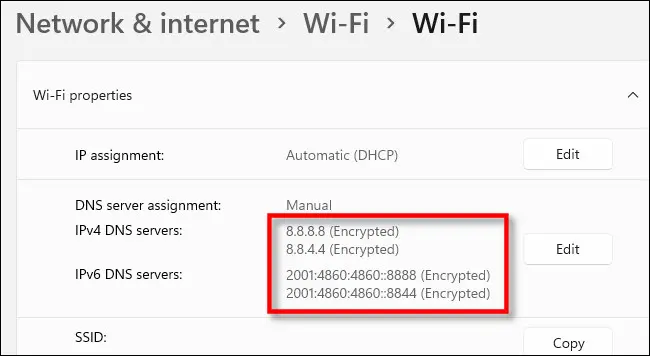Sida loo awood DNS ka badan HTTPS Windows 11:
Si loo hagaajiyo qarsoodiga iyo amniga onlaynka, Windows 11 waxa ay kuu ogolaataa inaad isticmaasho DNS ka dul HTTPS (DoH) si aad u sirayso codsiyada DNS ee uu kombuyuutarku sameeyo markaad baadhayso ama samaynayso wax kale oo online ah. Waa kan sida loo dejiyo
DNS sir ah ayaa aad u gaar ah oo ammaan ah
Mar kasta oo aad booqato mareegaha adiga oo isticmaalaya magac domain (sida "google.com" tusaale ahaan), kombayutarkaagu waxa uu soo diraa codsi Nidaamka Magaca Domain (DNS) server . Adeegga DNS wuxuu qaataa magaca domainka wuxuuna ka raadiyaa cinwaanka IP ee ku habboon liiska. Waxay dib ugu soo celisaa ciwaanka IP-ga kombayutarkaga, kaas oo kombayutarkaagu u isticmaalo inuu ku xidho goobta.
Habka soo-keenista magaca domain waxa dhaqan ahaan loo sameeyay iyada oo aan qarsoodi lagu samayn shabakada Qodob kasta oo u dhexeeya wuxuu dhexgeli karaa magacyada boggaga aad booqato. isticmaalaya DNS ka dul HTTPS , oo sidoo kale loo yaqaan DoH, xiriirka ka dhexeeya kombiyuutarkaaga iyo server-ka DNS ee karti u leh DoH waa la sir ah. Qofna kama joojin karo codsiyadaada DNS si uu u basaasto ciwaannada aad booqato ama u maareeyo jawaabaha server-kaaga DNS.
Marka hore, dooro adeegga DNS ee bilaashka ah ee la taageeray
Sida Windows 11, DNS oo ka sarreeya HTTPS wuxuu ku shaqeeyaa Windows 11 kaliya oo leh liis gaar ah oo sir ah oo server ah Adeegyada DNS bilaashka ah (Liiska laftaadu waxaad ku arki kartaa adigoo ciyaaraya netsh dns show encryptionفي Daaqada meesha laga saaro ).
Hoos waxaa ku yaal liiska cinwaannada adeegga ee hadda IPv4 DNS la taageeray laga bilaabo Noofambar 2021:
- Google DNS Primary: 8.8.8.8
- Google DNS Secondary: 8.8.4.4
- Aasaaska Cloudflare DNS: 1.1.1.1
- Cloudflare Secondary DNS: 1.0.0.1
- Quad9 DNS Primary: 9.9.9.9
- Quad9 Secondary DNS: 149.112.112.112
aniga IPv6 Halkan waxaa ah liiska ciwaannada adeegga DNS ee la taageeray:
- Google DNS Primary: 2001:4860:4860::8888
- Google DNS Secondary: 2001:4860:4860::8844
- Aasaaska Cloudflare DNS: 2606:4700:4700::1111
- Cloudflare Secondary DNS: 2606:4700:4700::1001
- Quad9 DNS Primary: 2620: fe:: fe
- Quad9 Secondary DNS: 2620: fe:: fe: 9
Marka ay timaado wakhtiga lagu suurtagelinayo DoH ee qaybta hoose, waxaad u baahan doontaa inaad doorato dhowr ka mid ah server-yada DNS - aasaasiga iyo sare ee IPv4 iyo IPv6 - si aad ugu isticmaasho Windows 11 PC. Gunno ahaan, isticmaalka waxyaalahan waa mid aad u badan. ay u badan tahay dardargelinta Waayo-aragnimadaada baarista internetka
Marka xigta, awood DNS ka sii HTTPS gudaha Windows 11
Si aad u bilowdo dejinta DNS ee HTTPS, fur abka Settings adigoo riixaya Windows + i kiiboodhkaaga. Ama waxaad midig-guji kartaa badhanka Start oo waxaad dooran kartaa Settings ee liiska gaarka ah ee soo muuqda.
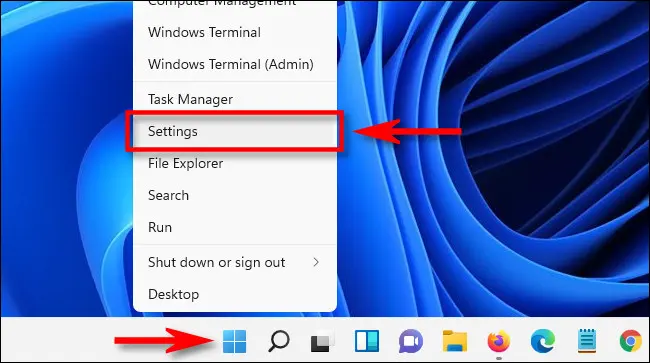
Gudaha Settings, guji Shabakadda & Internetka ee dhinaca bar-side.
Gudaha Shabakadda & Goobaha Internetka, ku dhufo magaca isku xirka intarneedkaga koowaad ee liiska, sida "Wi-Fi" ama "Ethernet." (Ha gujin Guryaha u dhow xagga sare ee daaqadda-tani kuu oggolaan mayso inaad sirayso xidhiidhada DNS-kaaga.)
Bogga Properties Connection Network, dooro Guryaha Hardware.
Bogga guryaha Wi-Fi ama Ethernet, dooro "DNS Server Assignment" doorasho oo dhagsii badhanka wax ka beddelka ee ku xiga.
Daaqada pop-up ka, isticmaal liiska hoos u dhaca si aad u dooratid "Manual" DNS settings. Markaas u rogo "IPv4" oo u beddel booska "On".
Qaybta IPv4, geli ciwaanka ugu horreeya ee server-ka DNS ee aad ka dooratay qaybta sare sanduuqa "DNS-ka la door biday" (tusaale "8.8.8.8"). Sidoo kale, geli ciwaanka sare ee server-ka DNS sanduuqa “DNS ka duwan” (tusaale “8.8.4.4”).
talo: Haddii aadan arkin ikhtiyaarka sirta ah ee DNS, waxaad tafatiraysaa goobaha DNS ee Wi-Fi SSID. Hubi in nooca isku xirka lagu doortay Settings> Network & Internet ka dibna marka hore dhagsii Guryaha Hardware.
Isla daaqadda dhexdeeda, deji Preferred DNS Encryption iyo beddelka DNS Encryption si loo xafido Keliya (DNS over HTTPS) adoo isticmaalaya sanduuqyada hoos-u-dhaca ee ciwaannada DNS ee aad gelisay tallaabadii u dambaysay.
Kadib, ku celi habkan IPV6.
U rogo IPV6 beddelka booska On, ka bacdi koobi ka samee cinwaanka IPv6 ee qaybta sare Ku dheji sanduuqa "DNS-ka la door biday". Marka xigta, koobiyeyso oo ku dheji ciwaanka sare ee IPv6 ee u dhigma sanduuqa DNS kale.
Marka xigta, deji dejimaha "DNS Encryption" si aad u dejiso "Kaliya la siray (DNS ka badan HTTPS)." Ugu dambeyntii, dhagsii Save.
Ku laabo bogga guryaha Wi-Fi ama Ethernet, waxaad arki doontaa server-kaaga DNS oo ku taxan "( sir ah)" mid walbana ku xiga.
Taasi waa waxa kaliya ee aad u baahan tahay inaad sameyso. Xidh abka Settings, oo waxaad diyaar u tahay inaad tagto. Hadda wixii ka dambeeya, dhammaan codsiyadaada DNS waxay ahaan doonaan kuwo gaar ah oo ammaan ah. Dabayl farxad leh!
ogow: Haddii aad la kulanto dhibaatooyin shabakad ka dib markaad beddesho goobahan, hubi inaad hubiso in cinwaannada IP-yada si sax ah loo geliyey. Ku qoritaanka cinwaanka IP-ga ee khaldan waxay keeni kartaa in server-yada DNS aan la heli karin. Haddii ay u muuqato in cinwaanada si sax ah loo qoray, isku day in aad damiso "IPv6" beddelka liiska server-yada DNS. Haddii aad ku rakibto IPV6 DNS server-yada kumbuyuutarka oo aan lahayn xiriir IPv6, waxay keeni kartaa dhibaatooyin xiriirinta.
la xidhiidha: 11 Windows 11 dejimaha gaarka ah si loo beddelo